ArcGIS是Esri公司集40余年地理信息系统(GIS)咨询和研发经验,奉献给用户的一套完整的GIS平台产品,具有强大的地图制作、空间数据管理、空间分析、空间信息整合、发布与共享的能力。ArcGIS Pro 是在桌面上创建和处理空间数据的基本应用程序。它分享用于在 2D 和 3D 环境中显示、分析、编译和共享数据的工具。ArcGIS Pro由多个应用程序集合而组成,包括ArcCatalog、ArcToolbox和ArcMap。
[软件名称]:ArcGIS Pro 3.01
[软件语言]:简体中文
[软件大小]:5.1G
[安装环境]:Win11/Win10
[硬件要求]:该邮件地址已受到反垃圾邮件插件保护。要显示它需要在浏览器中启用 JavaScript。 内存@8G及以上
安装教程
温馨提示:安装前关闭防火墙与杀毒软件。
1.鼠标右击【ArcGIS Pro3.01】压缩包选择【解压到ArcGIS Pro3.01】 。
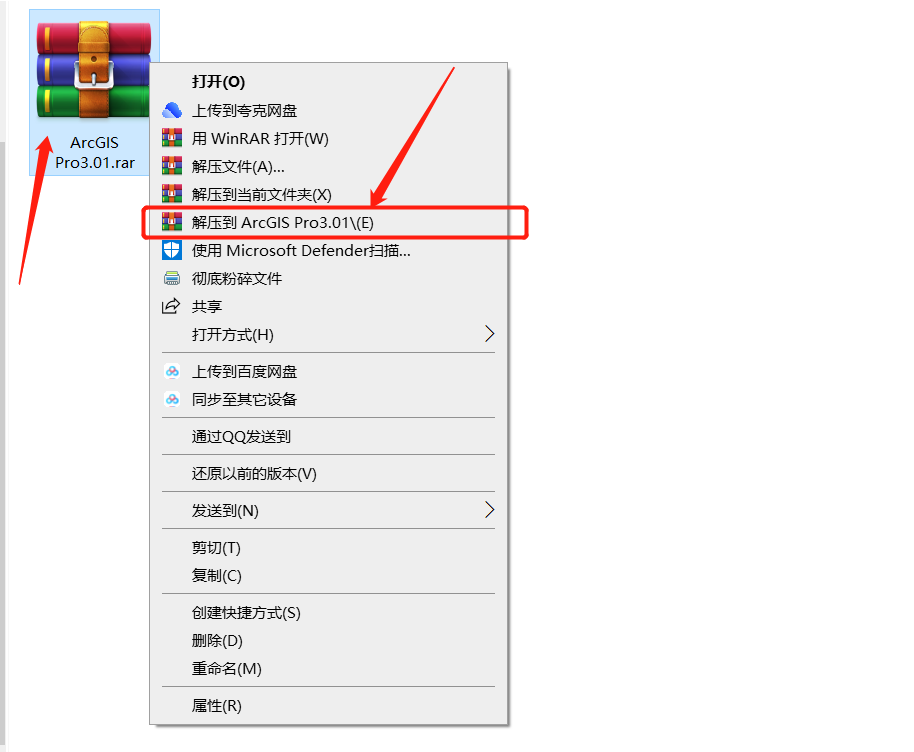
2.知识兔打开解压后的文件夹。
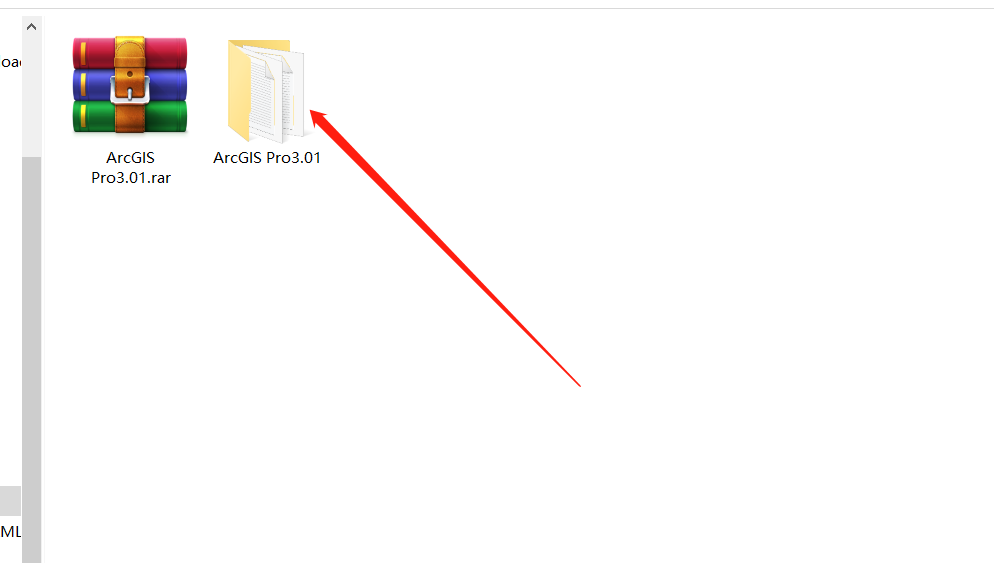
3.首先安装【.net】程序,进入【1 软件要求Microsoft.NET】文件夹, 选中【windowsdesktop-runtime-6.0.5-win-x64】程序,鼠标右击选择【以管理员身份运行】。
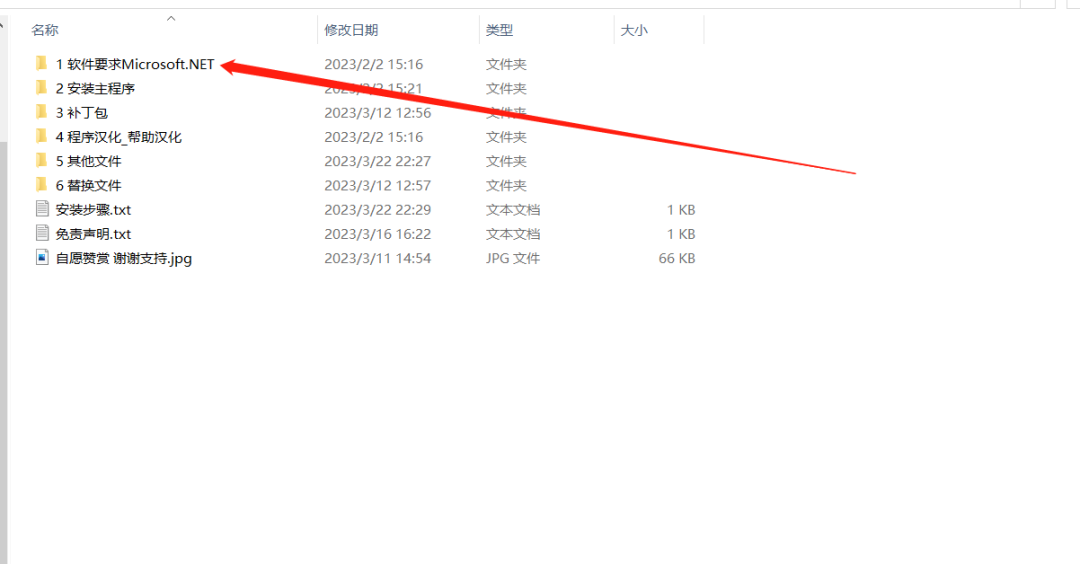
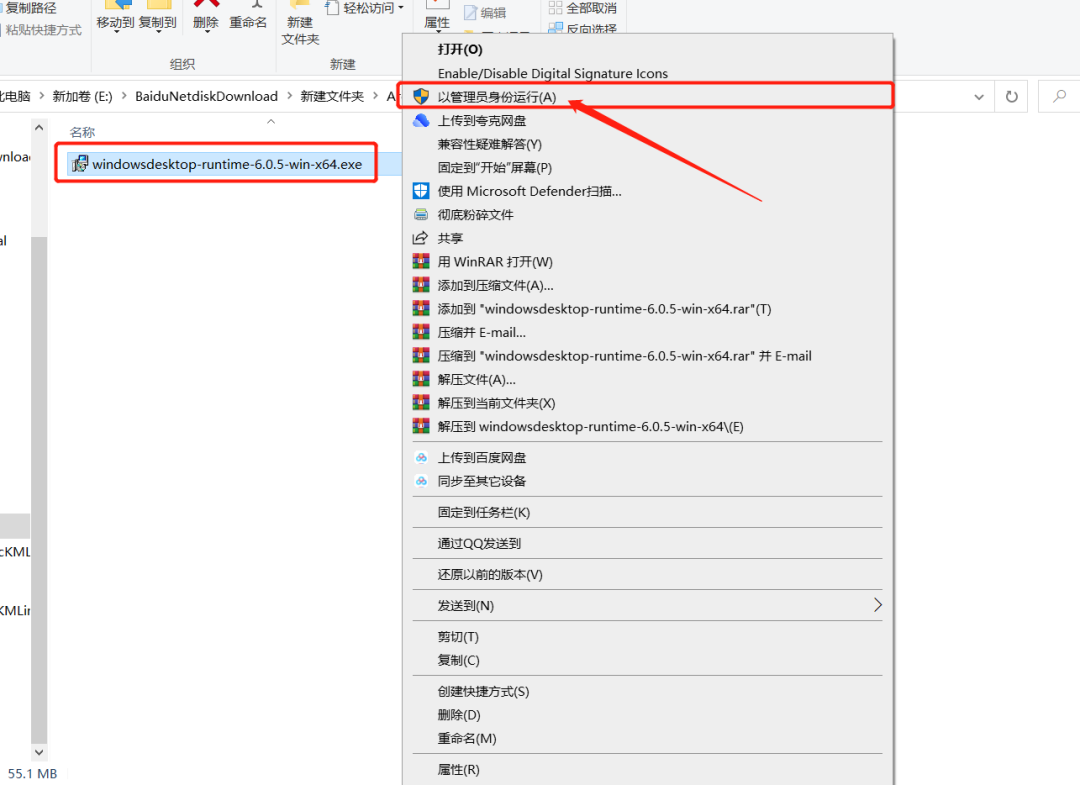
4.点【安装】。
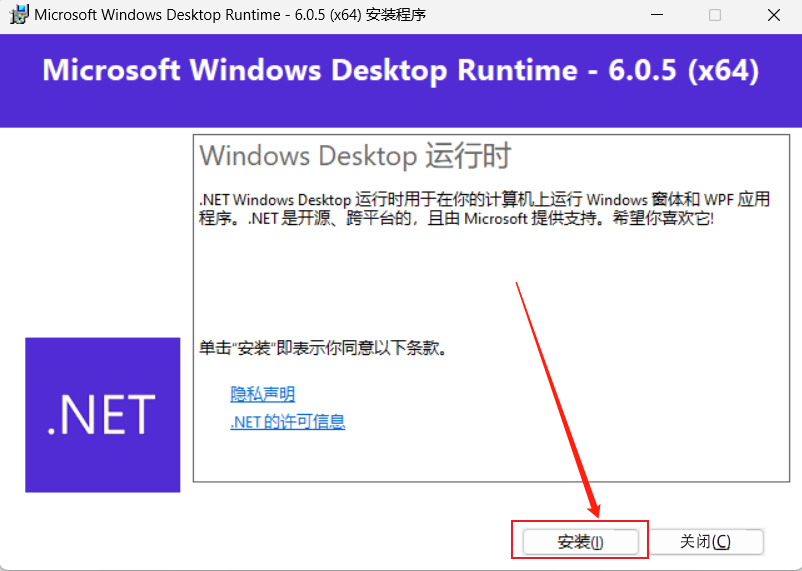
5.点【关闭】。
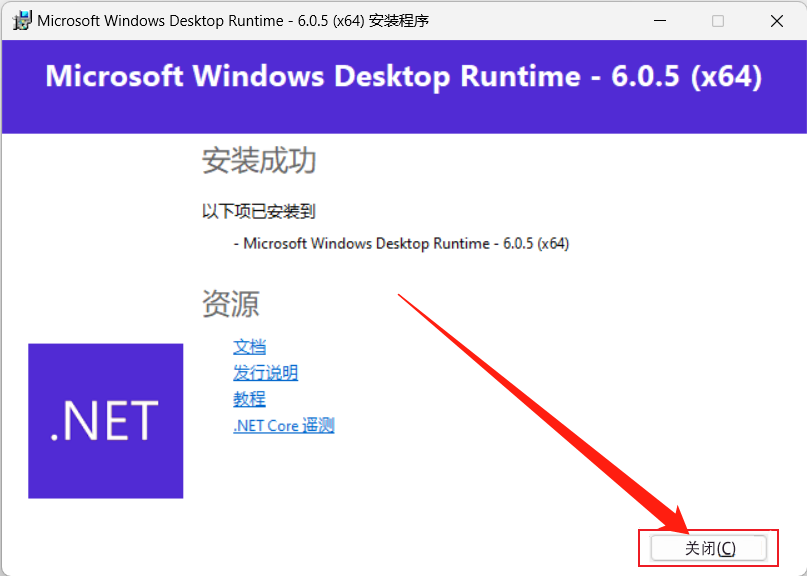
6.知识兔打开【2 安装主程序】,右击【ArcGISPro_30_zh_CN_182227】程序,知识兔选择【以管理员身份运行】。
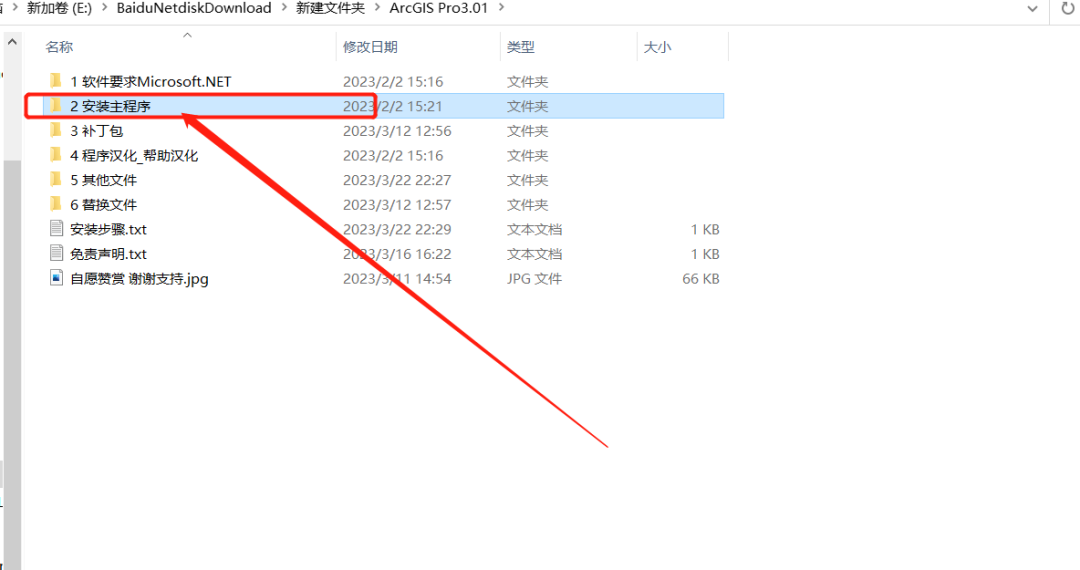
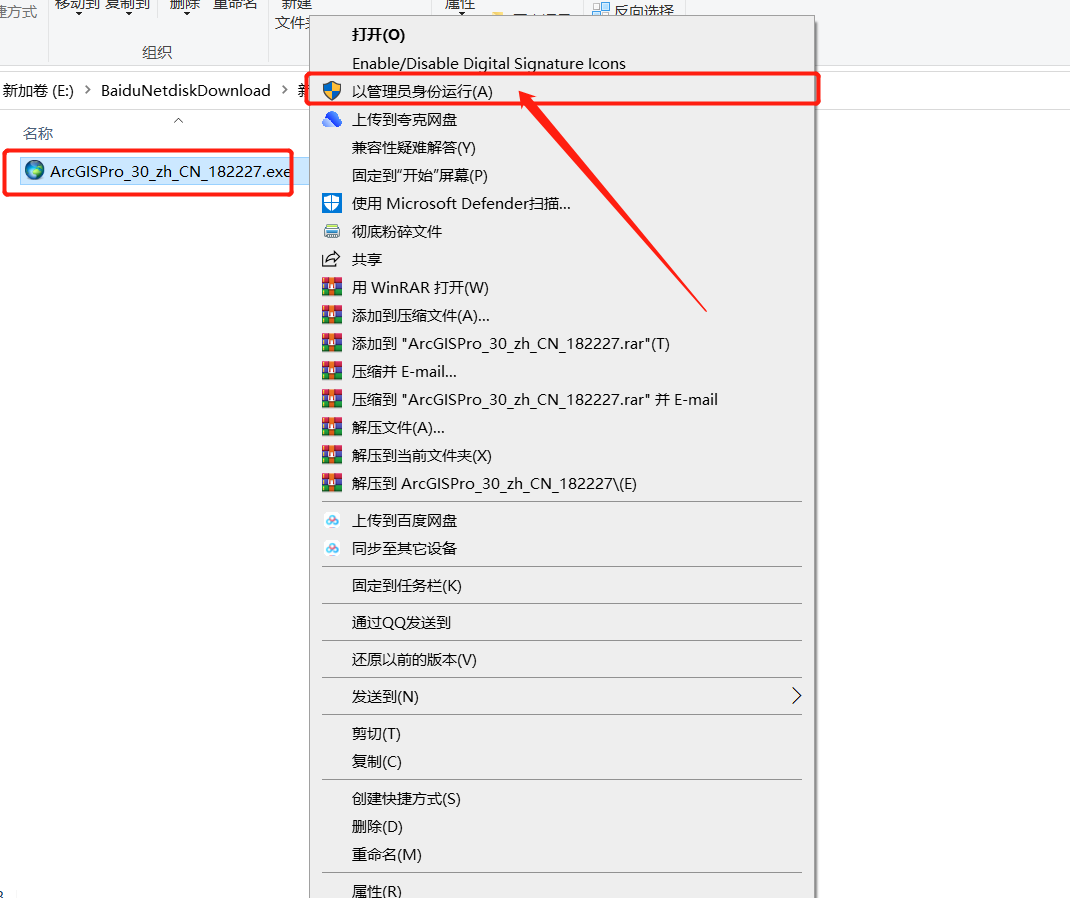
7.选择安装路径,小迷的路径为【D:\ArcGIS Pro3\】。
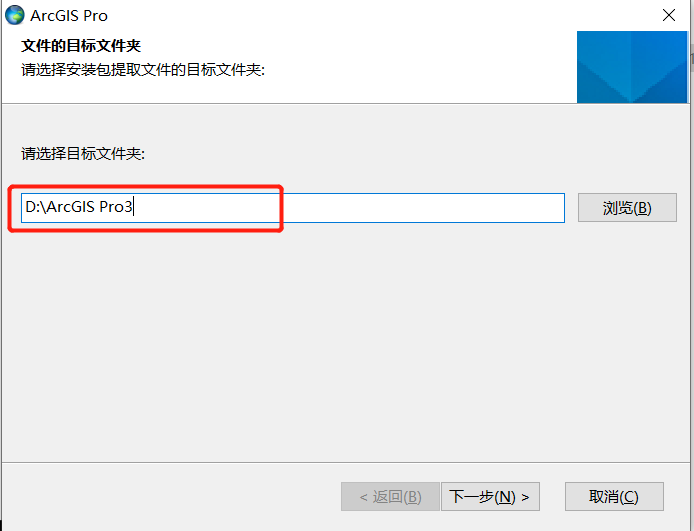
8.点【下一步】。
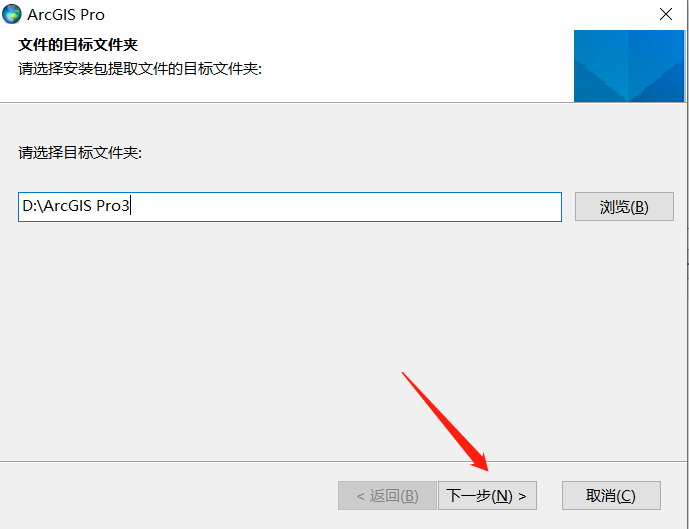
9.耐心等待软件安装。
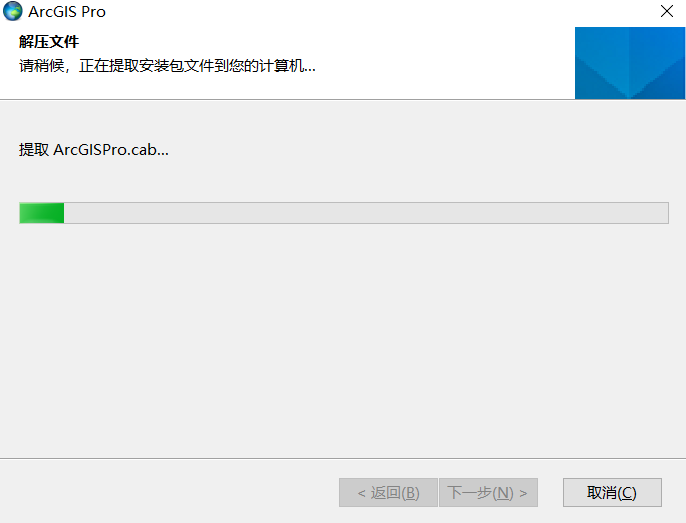
10.点【关闭】。
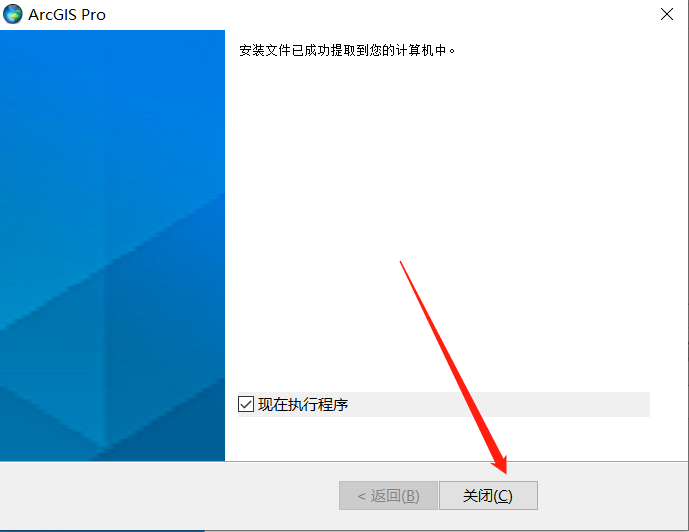
11.点【下一步】。
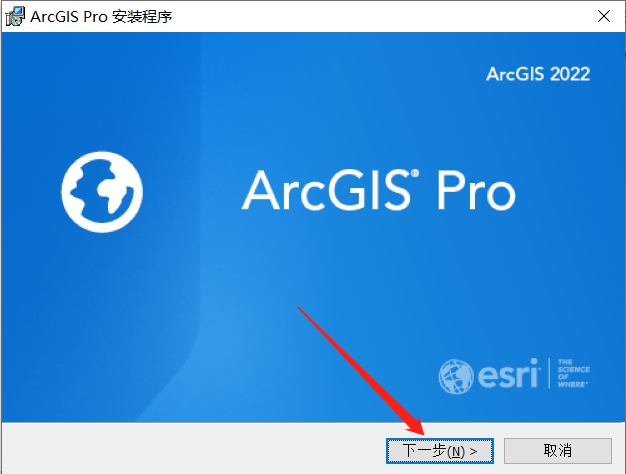
12.点【下一步】。
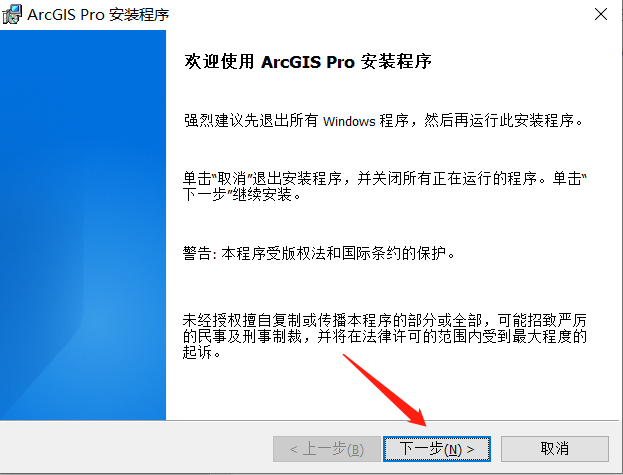
13.勾选【我接受主协议】,再点【下一步】。
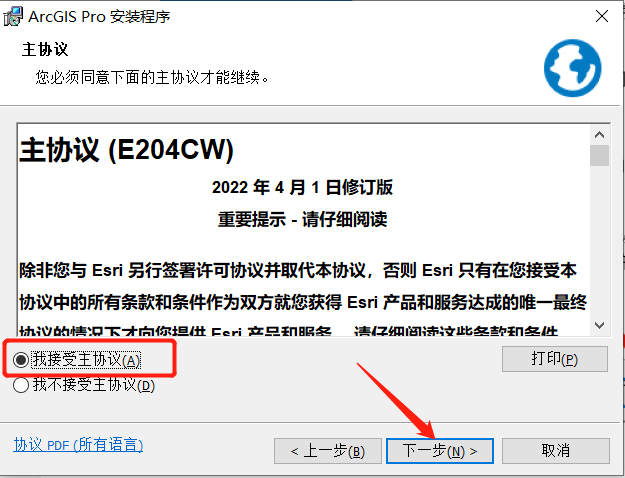
14.选择【所有用户】,然后知识兔点击【下一步】。
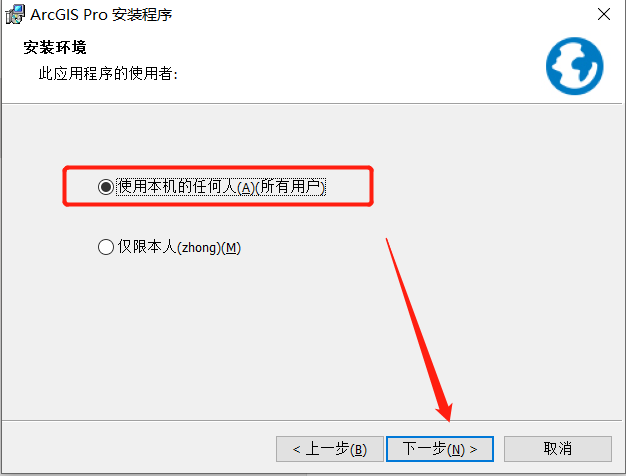
15.知识兔点击【更改】选择安装路径,小迷的安装路径为【D\ArcGIS Pro3\list\】,点【下一步】。
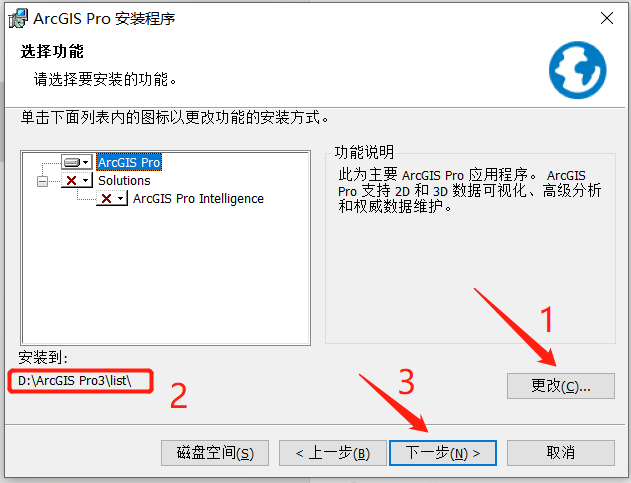
16.取消勾选两项,知识兔点击【安装】。
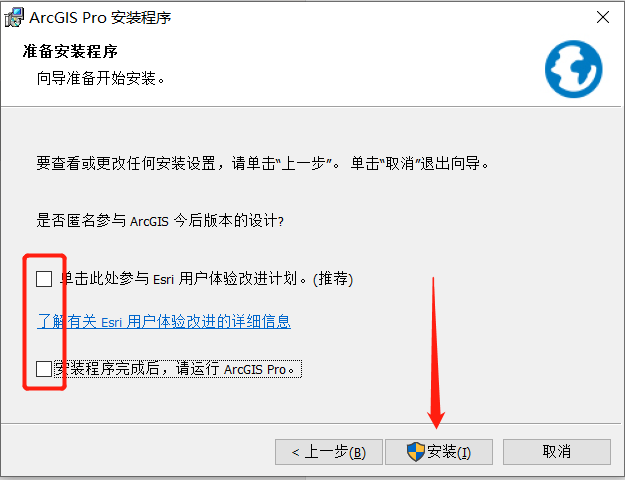
17.耐心等待软件安装过程。
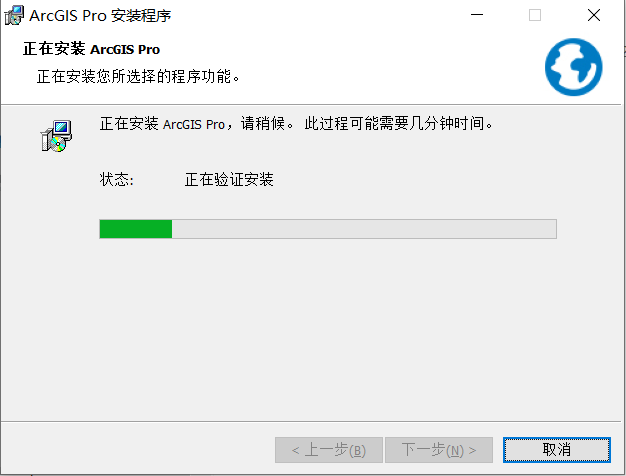
18.点【完成】。
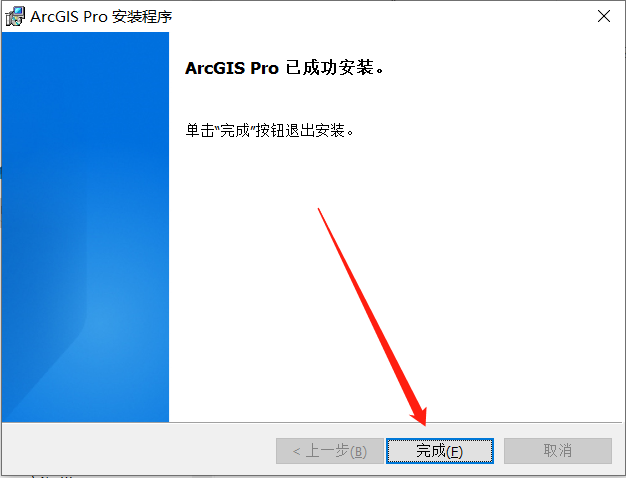
19.等待软件自动安装中文语言包。
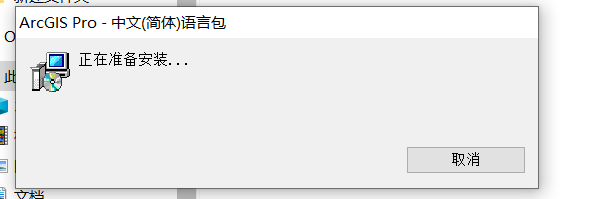
20.语言包安装完成后,点【确定】。
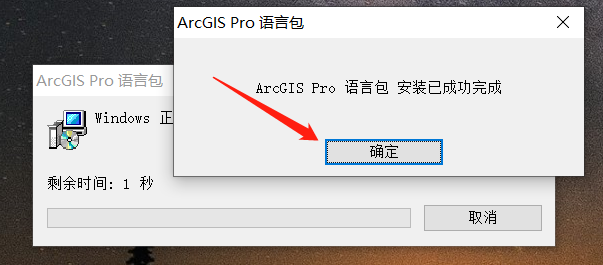
21.进入【6 替换文件】复制【ESRI_Licensing】文件夹。
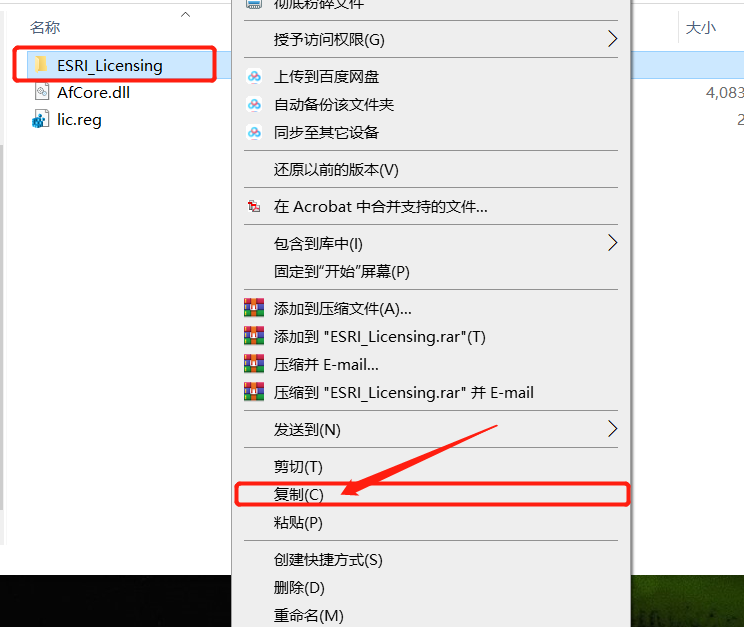
22.知识兔打开【C\用户\用户名\AppData\Local】文件夹,每台电脑的用户名不一样。
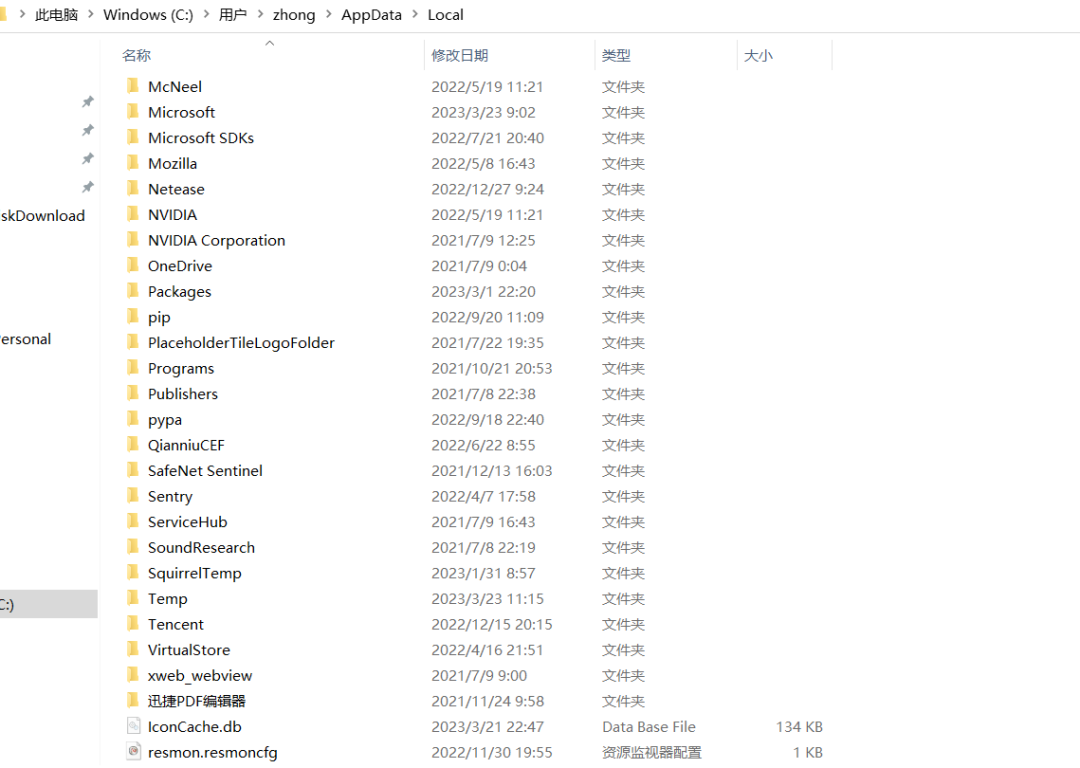
23.在文件夹空白处点【粘贴】。
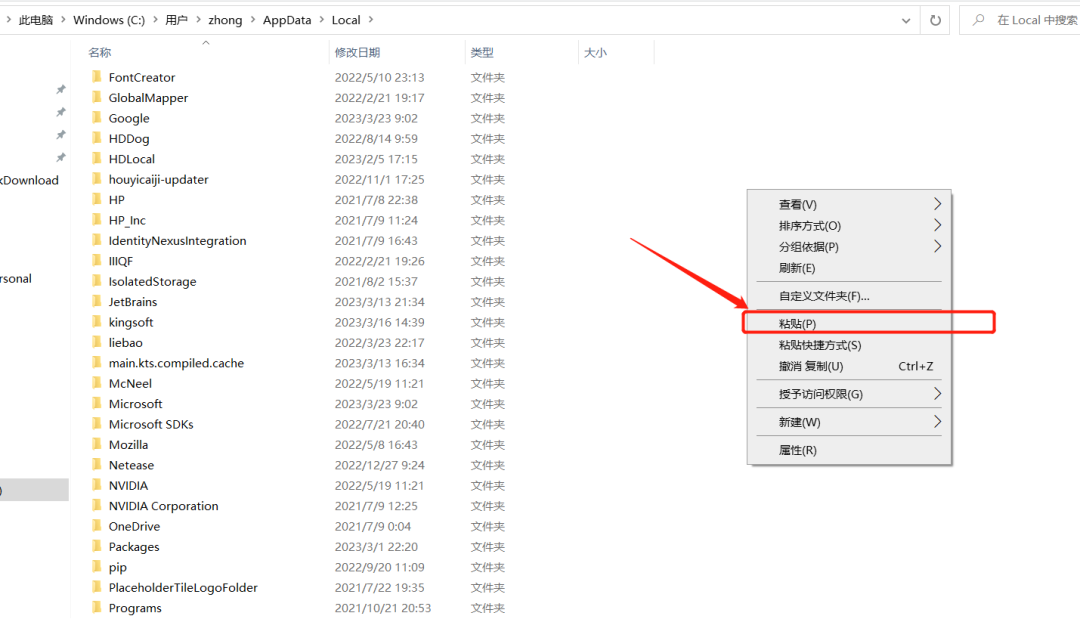
24.回到【6 替换文件】文件夹,知识兔双击【lic.reg】。
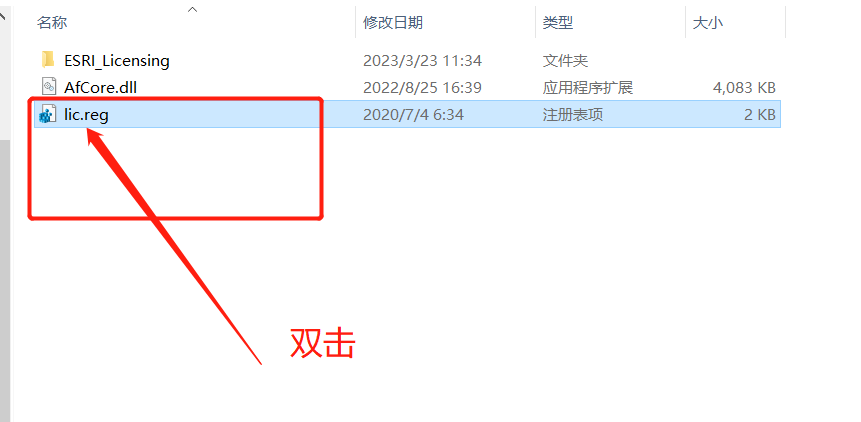
25.在弹出的界面中,点【是】。
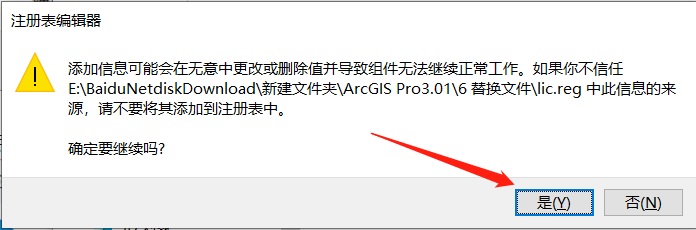
26.点【确定】。
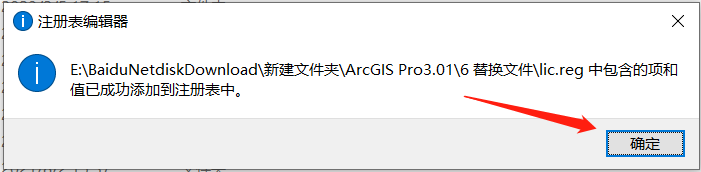
27.复制【AfCore.dll】文件。
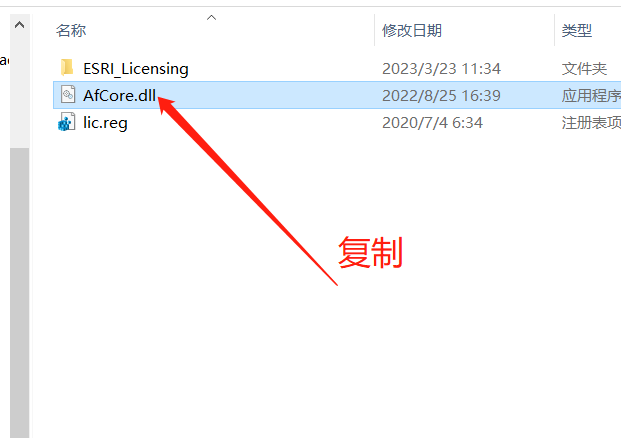
28.鼠标点开始图标,找到ArcGIS Pro,拖动到桌面建立快捷方式。
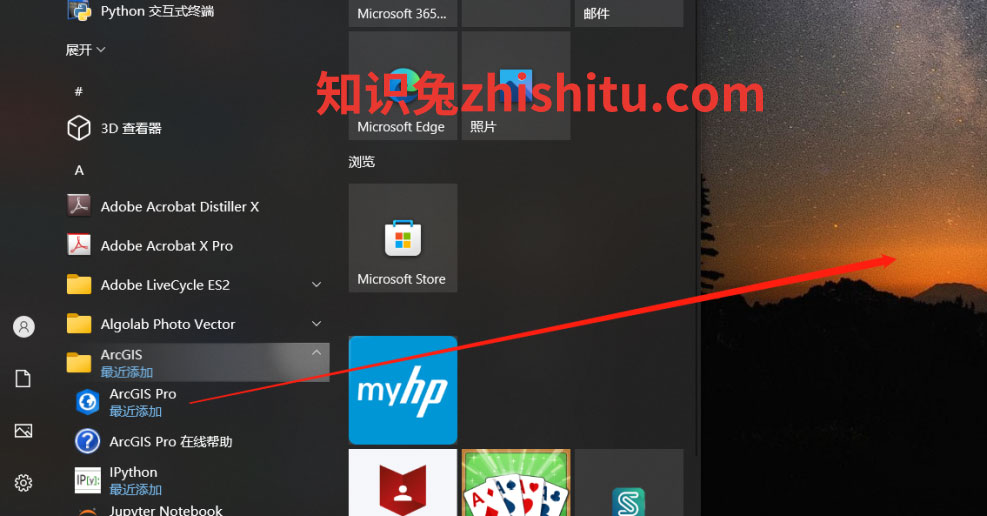
29.右击【ArcGIS Pro】,知识兔选择【打开文件所在的位置】。
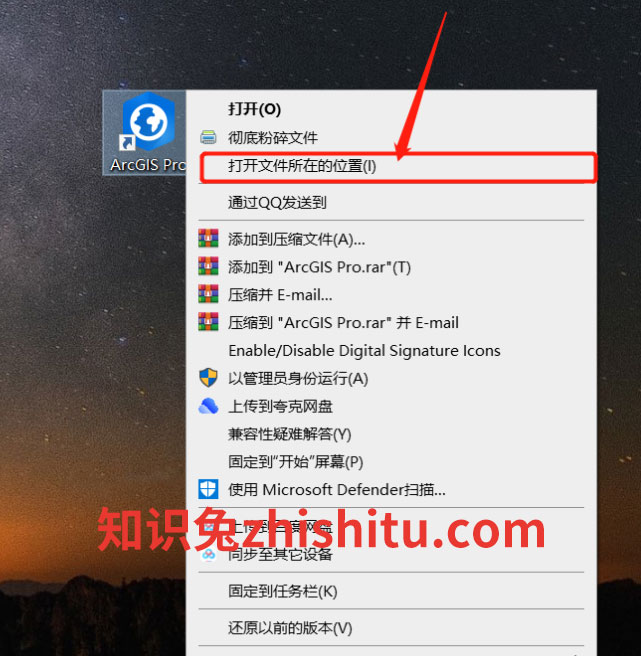
30.在打开的文件夹空白处右击,点【粘贴】。
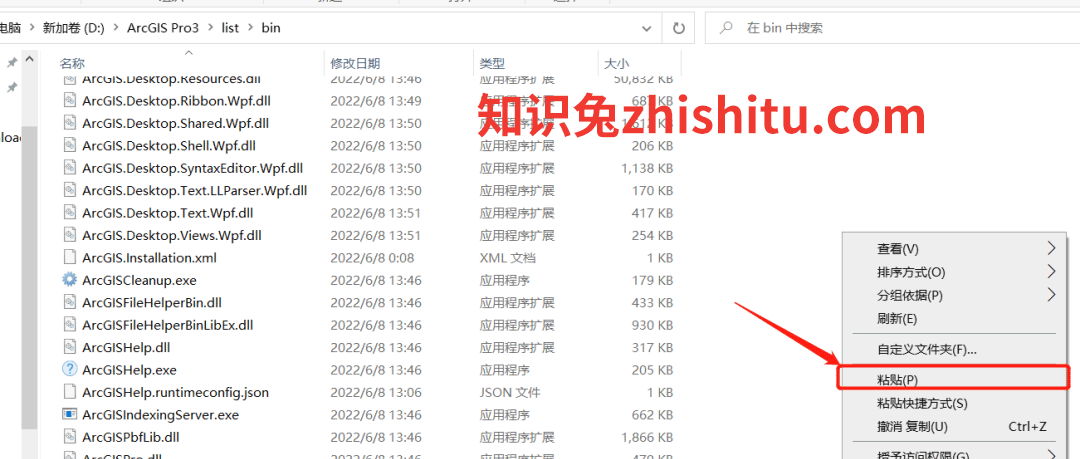
31.点【替换】。
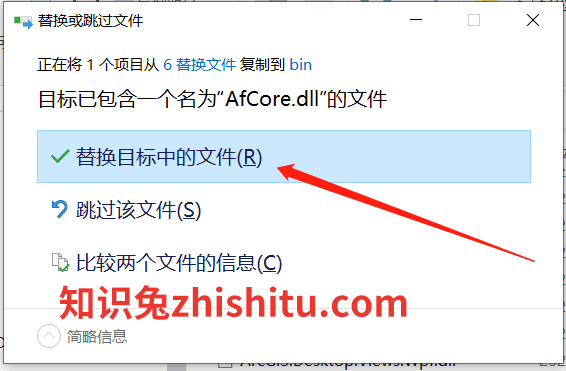
32.知识兔双击【ArcGIS Pro】桌面快捷方式。
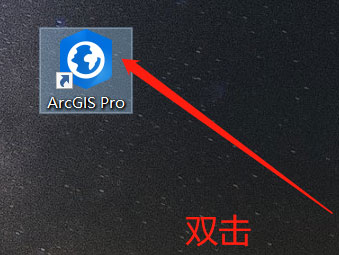
33.软件正在启动。

34.主界面如下图所示。

下载仅供下载体验和测试学习,不得商用和正当使用。
下载体验

